
Sadržaj:
- Autor John Day [email protected].
- Public 2024-01-30 09:33.
- Zadnja promjena 2025-01-23 14:47.

Jeste li leuk spelletje maken voor school met een arduino? Klinkt leuk! Dan moet je eerst een idee hebben voor een spel. Ik dacht meteen aan spellen waar je snel op een knop moet drukken als hij licht geeft. Dus ik keek op het internet en vond een projectje waar dit spel wordt gemaakt. Als je die versie wilt maken ga dan naar: https://www.gadgetronicx.com/reflex-test-game-using-arduino/. Maar van het kopiëren van iemand anders project leer je niks, dus moest ik er iets bij doen. Ik was meteen geïnteresseerd in het lcd scherm die ik had gekregen voor deze opdracht, maar mijne werkte niet zo goed. Om het makkelijker te maken kreeg ik een Lcd Keypad Shield die ik direct kon zetten op de arduino. Na een paar weken uitzoeken hoe alles werkt is het me gelukt om het af te maken. In deze instructable leg ik uit hoe je dit spel ook kan maken.
Pribor
- Arduino Uno
- Štitnik LCD tipkovnice (D1 ROBOT)
- 10 samostojećih kablova
- 4 LED svjetiljke
- 10k ohm weerstandje
- 4 100 ohmskih nosača
- 4 Drukknoppen
Korak 1: Štit LCD tipkovnice


Dit is het makkelijkste deel. De shield moet er zo op dat de pins op de goede plek zijn, dit is het makkelijkst te zien bij de analoge pins. Iets belangrijks om te weten is dat de shield niet aangeeft welke digitale pins beschikbaar zijn. Van vooraf zijn de beschikbare pinnen op de rij 13-12-11-3-2-1-0. Bij mijn shield is pin 12 niet beschikbaar, de reden daarvoor is niet duidelijk. Ik heb op de shield pinnen laten solderen zodat de draadjes er makkelijker ingaan. Pin 1 en 2 kunnen ook niet gebruikt worden for input, alleen als output.
Korak 2: Het LED Spel
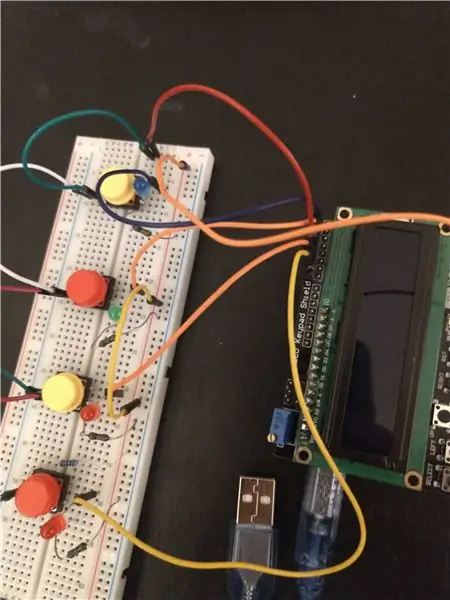

De schakeling is te repliceren van de foto dus wat ik ga doen is uitleggen wat er eigenlijk gebeurd in de schakeling. De code zet ik in de volgende stap maar ik leg het nu uit. Als het programma start knippert een ledje 3 keer waarna het spel start. Tijdens het spel gaat volgens een specifieke volgorde ledjes aan. Dit wordt geregeld door een sequence die kiest welke pin een signal signal magture. Als je niks doet blijft het lampje aan omdat de stroom dan naar de ground kan, als je op het bijbehorende knopje drukt gaat het signalal naar de input. Hierdoor triggert een interrupt die de variabele voor de punten +1 doet.
Korak 3: Alles Samen Doen

Eerst moet het spel aan de arduino met de shield verbonden worden. Dat is niet zo moeilijk gewoon de foto volgen met hulp van de code. Što je uiteindelijk toevoegd aan het spel is het volgende:
Na tri dosadašnje knjige "GO!" geprint om aan te geven dat het spel is begonnen. Aan het eind geeft het spel aan hoeveel punten je hebt als volgt: "Bodovi: (aantal punten volgens varijabele točke)". Als je een specifiek (maar aanpasbaar) aantal punten overschrijdt krijg je een berichtje die zegt "YOU WON !!!".
Korak 4: Einde
Als je de stappen hebt gevolgd ben je nu klaar! Een redelijk simpel spel samen met een lcd scherm. Het duurde even om alles uit te vogelen omdat ik niet veel informatie kon vinden over de shield. Ik hoop dat dit projectje goed gebruikt kan worden om te starten met arduino en dat je even lol hebt met het spel.
Veel plezier met maken!
Preporučeni:
Jeftiniji WiFi štitnik ESP8266 za Arduino i druge mikrofone: 6 koraka (sa slikama)

Jeftiniji ESP8266 WiFi štit za ESP8266 za Arduino i druge mikro računare: Ažuriranje: 29. listopada 2020. Testirano s bibliotekom ploča ESP8266 V2.7.4 - radiAžuriranje: 23. rujna 2016.Nemojte koristiti Arduino ESP knjižnicu ploča V2.3.0 za ovaj projekt. V2.2.0 radovi Ažurirano: 19. svibnja 2016. 14. rujna ovog projekta revidira knjižnice i kôd za rad s
Vokalni GOBO - Štitnik za prigušivanje zvuka - Vokalna kabina - Vokalna kutija - Refleksioni filter - Vokalni štit: 11 koraka

Vokalni GOBO - Štitnik za prigušivanje zvuka - Vokalna kabina - Vokalna kutija - Refleksioni filter - Vokalni štit: Počeo sam snimati više vokala u svom kućnom studiju i htio sam dobiti bolji zvuk i nakon nekog istraživanja otkrio sam što je to "GOBO" bio. Vidio sam ove prigušivače zvuka, ali nisam shvatio što su učinili. Sada znam. Našao sam y
Sučelje tipkovnice s 8051 i prikazom brojeva tipkovnice u 7 segmenata: 4 koraka (sa slikama)

Sučelje tipkovnice s 8051 i prikazom brojeva tipkovnice u 7 segmenta: U ovom vodiču ću vam reći o tome kako možemo spojiti tipkovnicu s 8051 i prikazati brojeve tipkovnice na 7 segmentnom zaslonu
DIY štitnik za LCD tipkovnicu za Arduino Uno: 6 koraka (sa slikama)

DIY LCD štitnik za tipkovnicu za Arduino Uno: puno sam tražio izradu DIY štitnika za LCD tipkovnicu i nisam našao ništa pa sam ga napravio i želim ga podijeliti s vama
Čišćenje Apple aluminijske tipkovnice . ili bilo koje druge tipkovnice s mekim dodirom: 5 koraka

Čišćenje Apple aluminijske tipkovnice … ili bilo koje druge tipkovnice s mekim dodirom: Koliko god ja ili vi pokušali zadržati naše aluminijske tipkovnice od jabuke, one postaju prljave nakon otprilike godinu dana. Ova uputa će vam pomoći da je očistite. Budite oprezni, jer ja nisam odgovoran ako vam se tipkovnica pokvari dok ovo radite … SISA F
